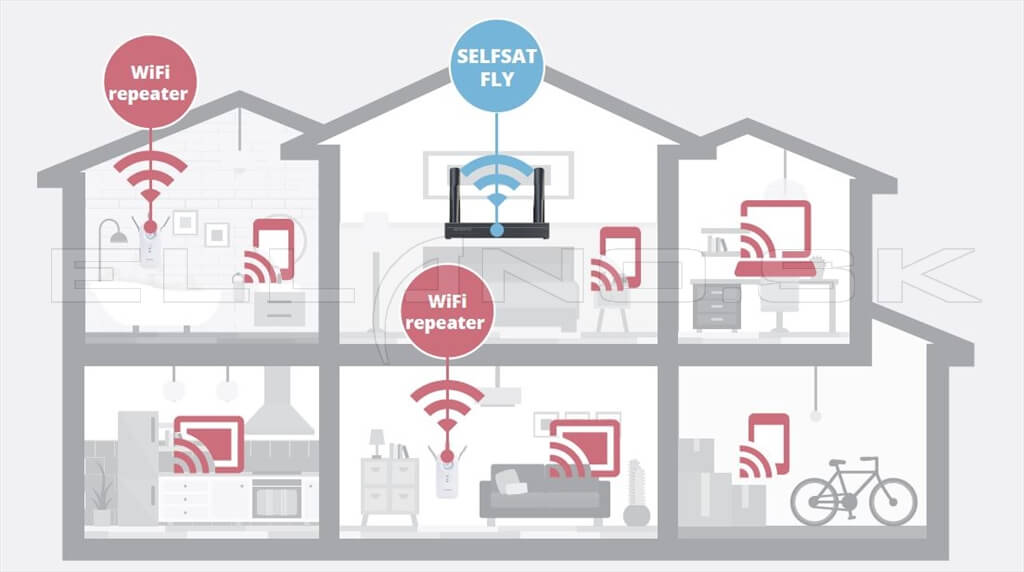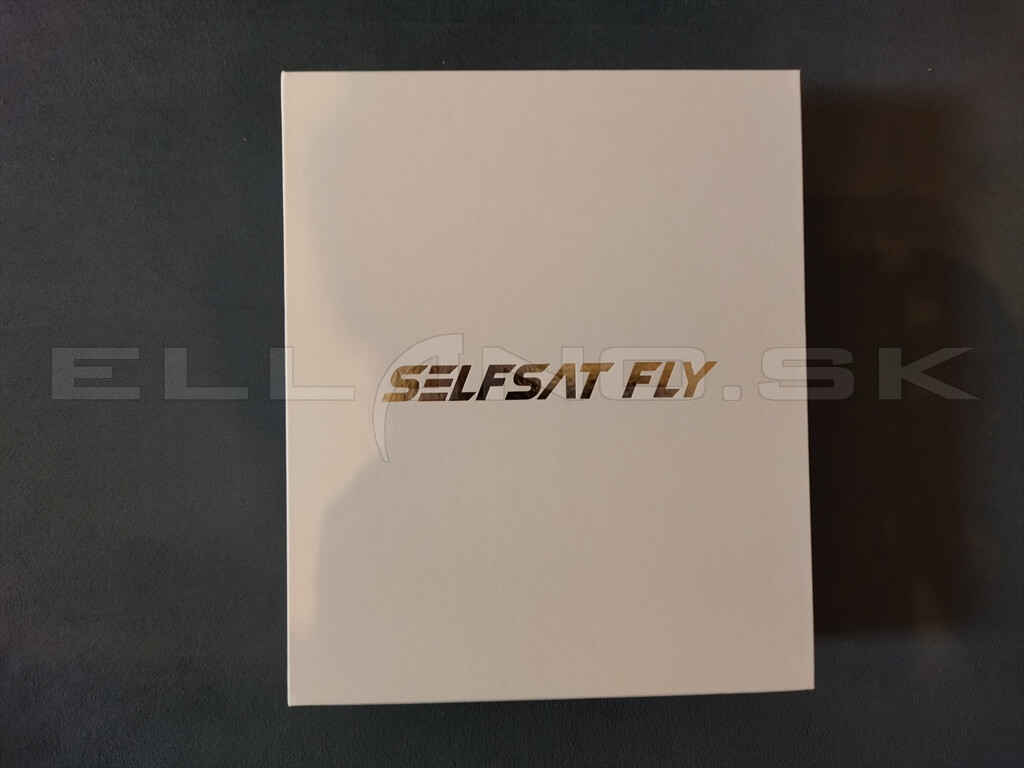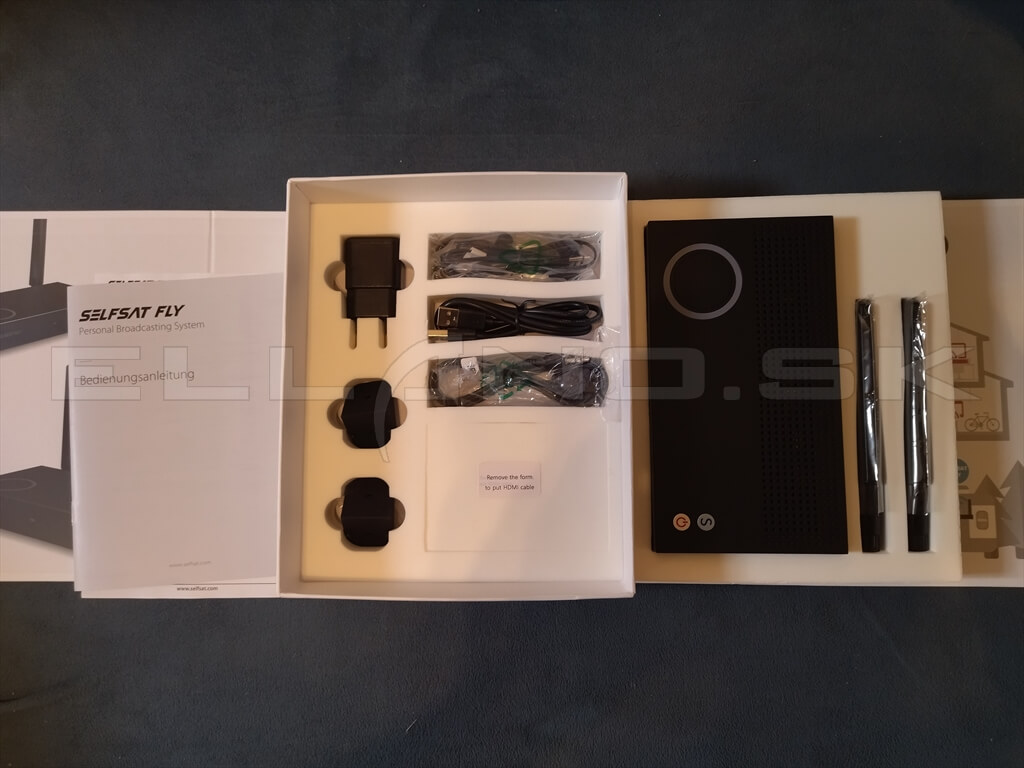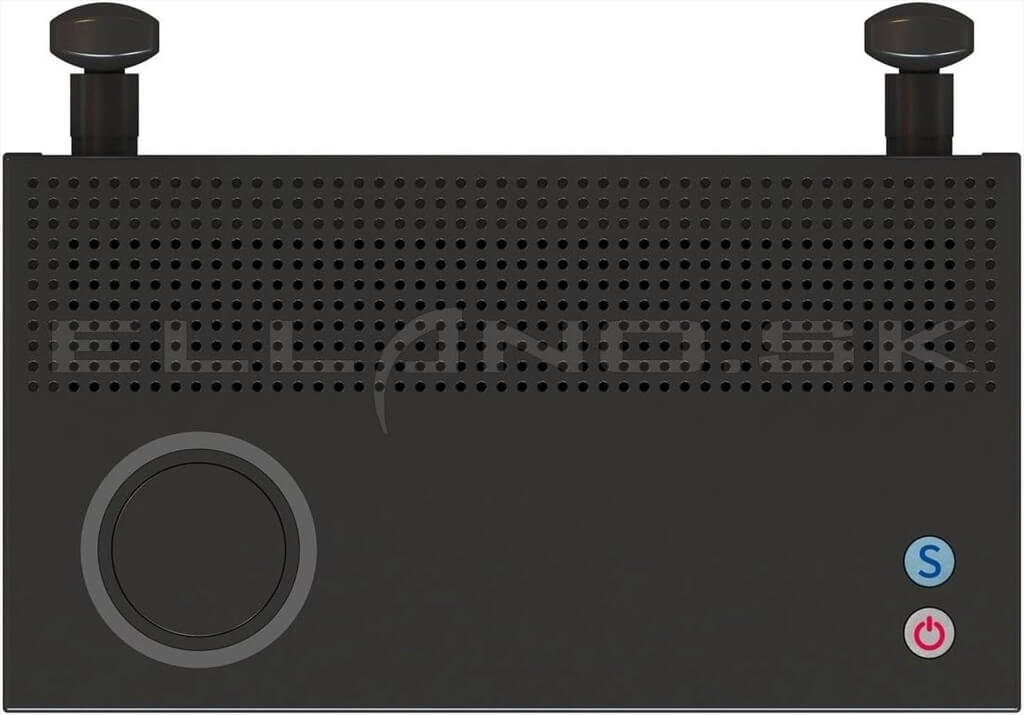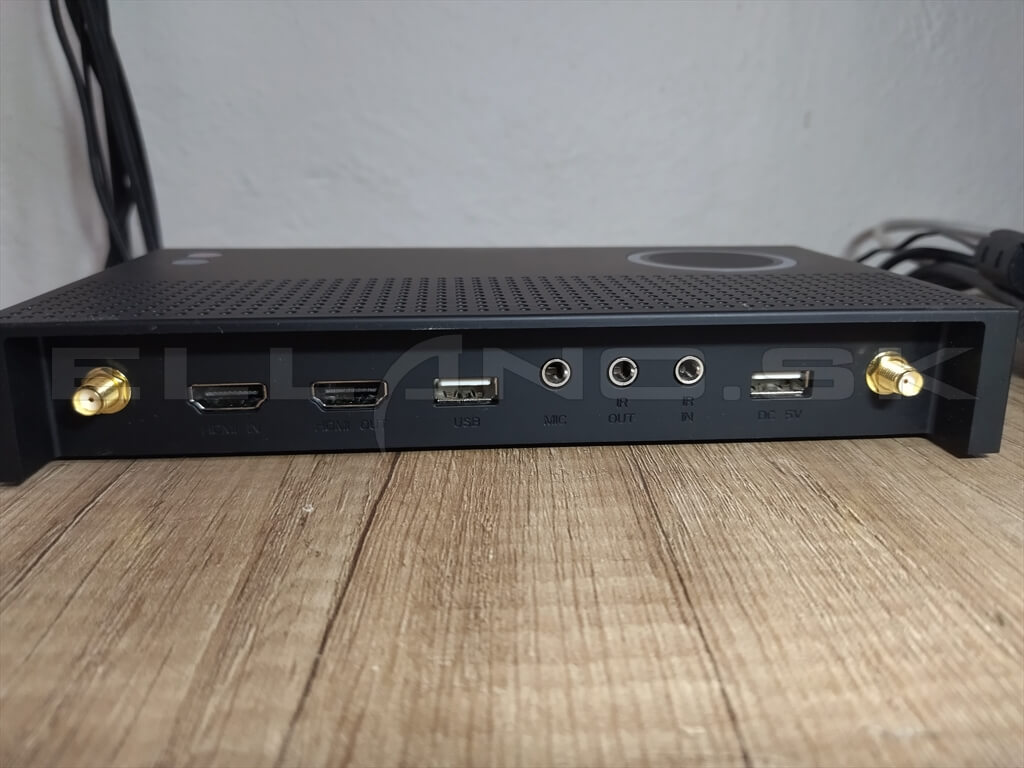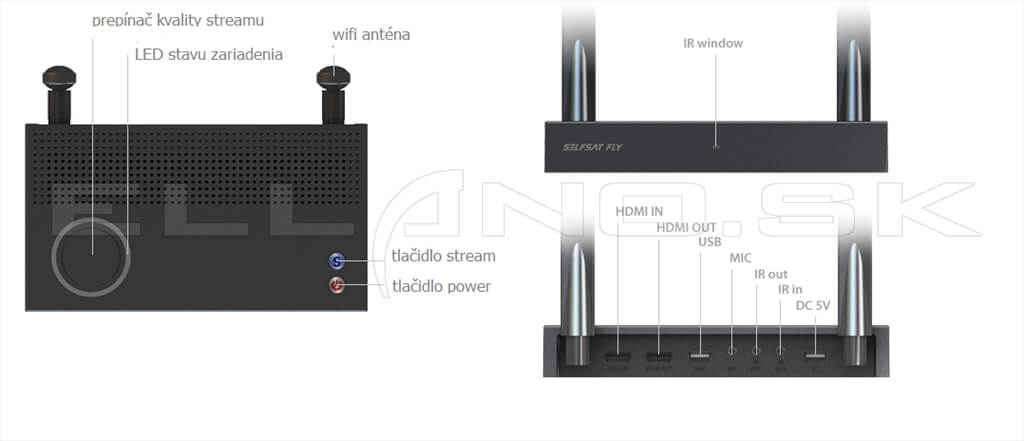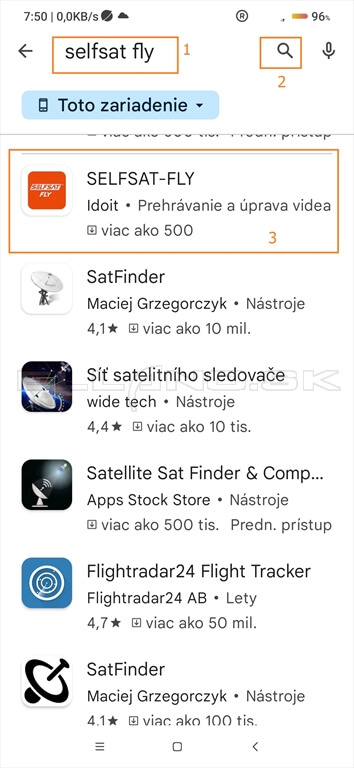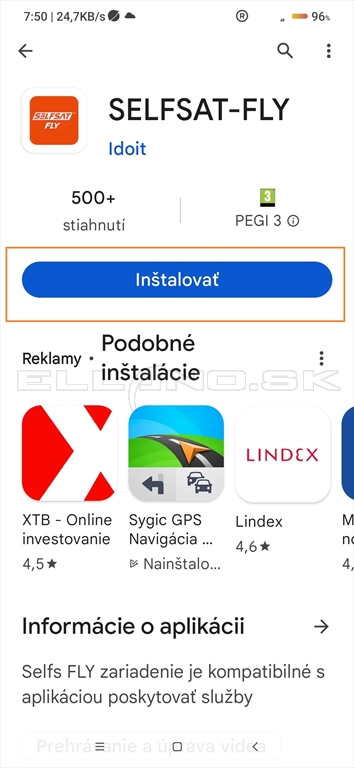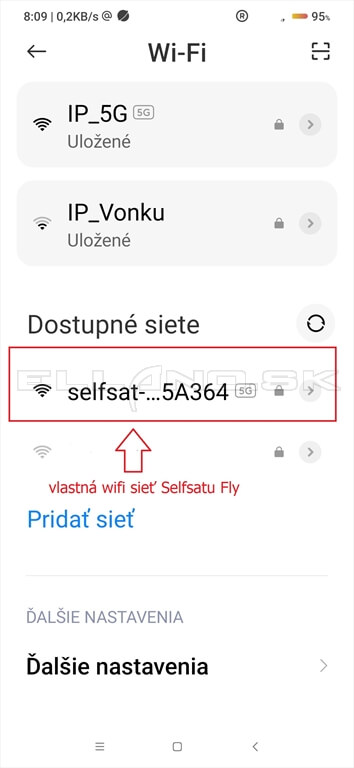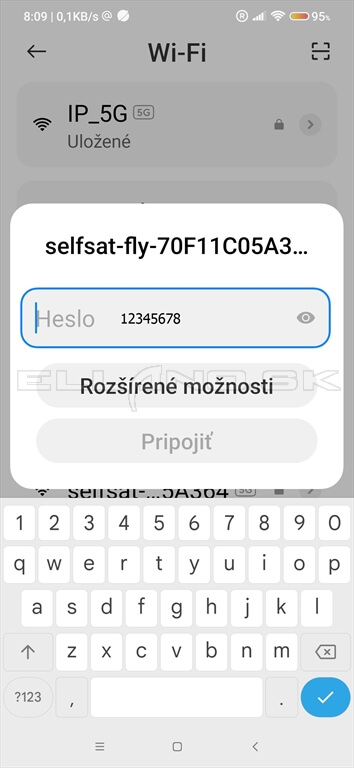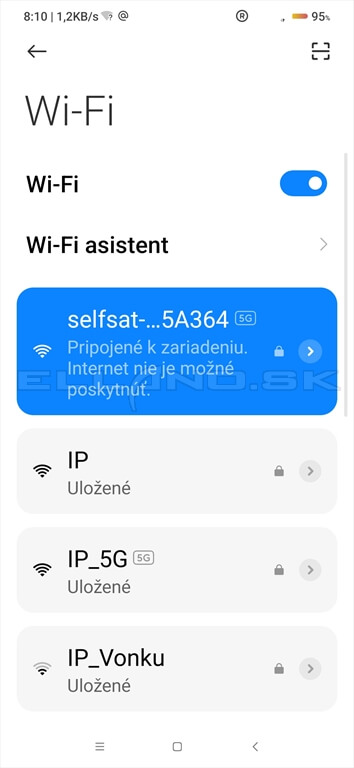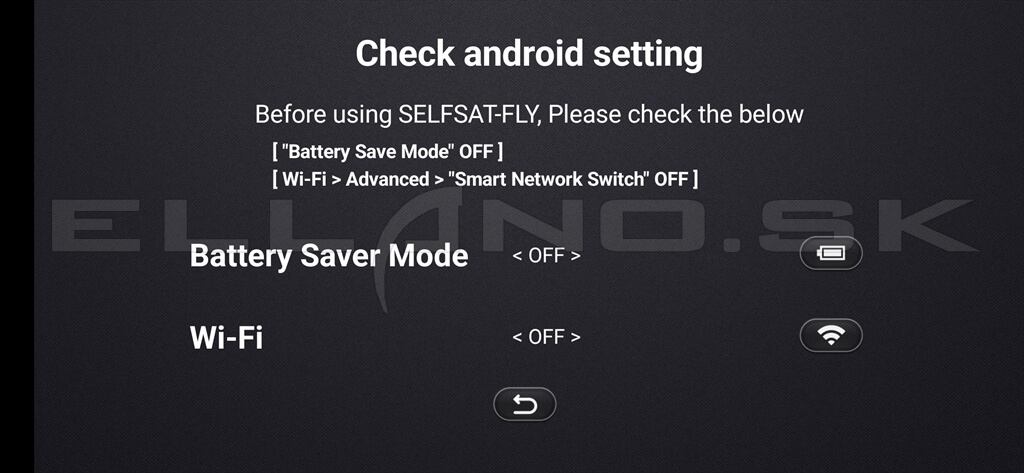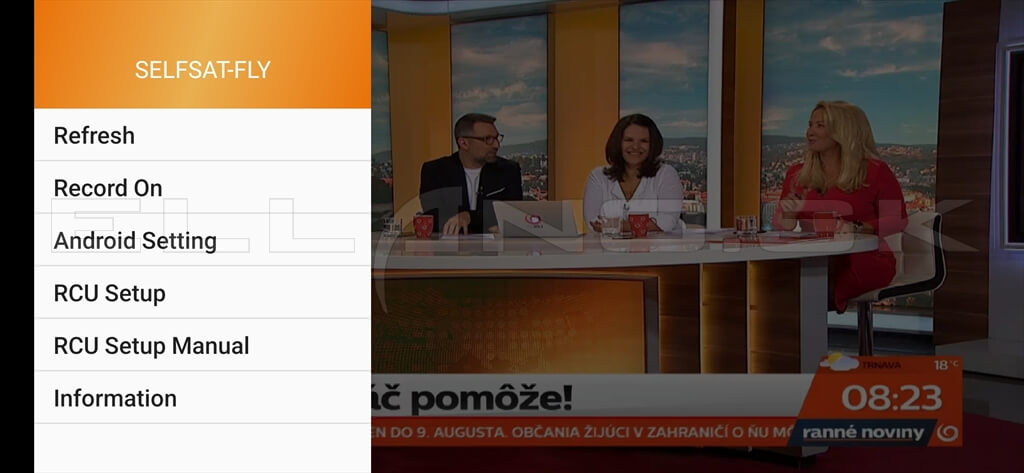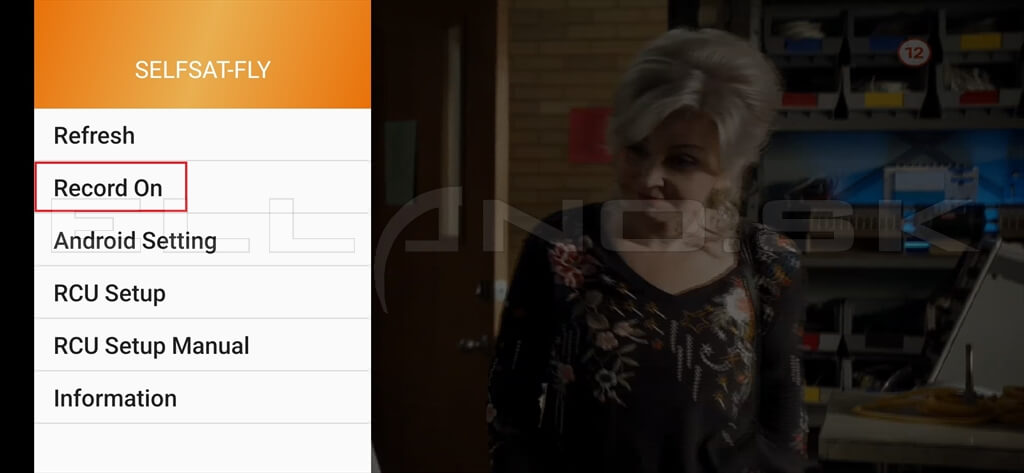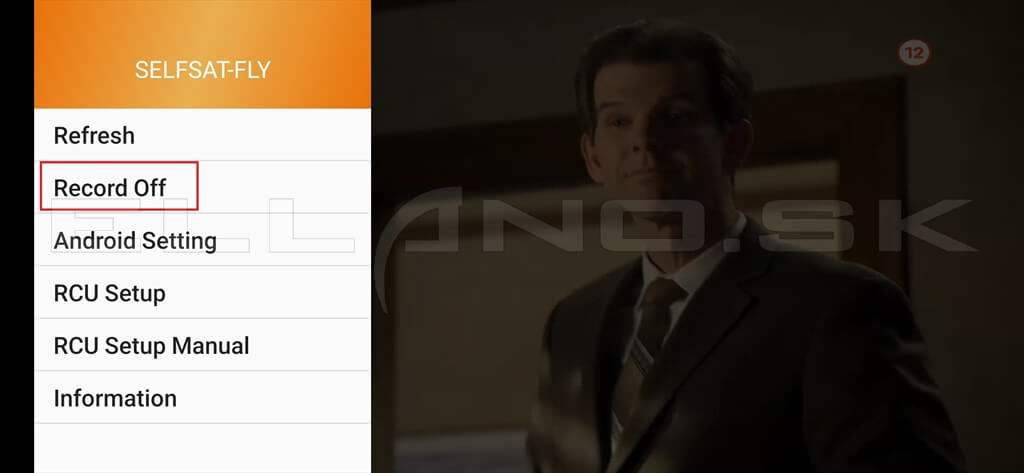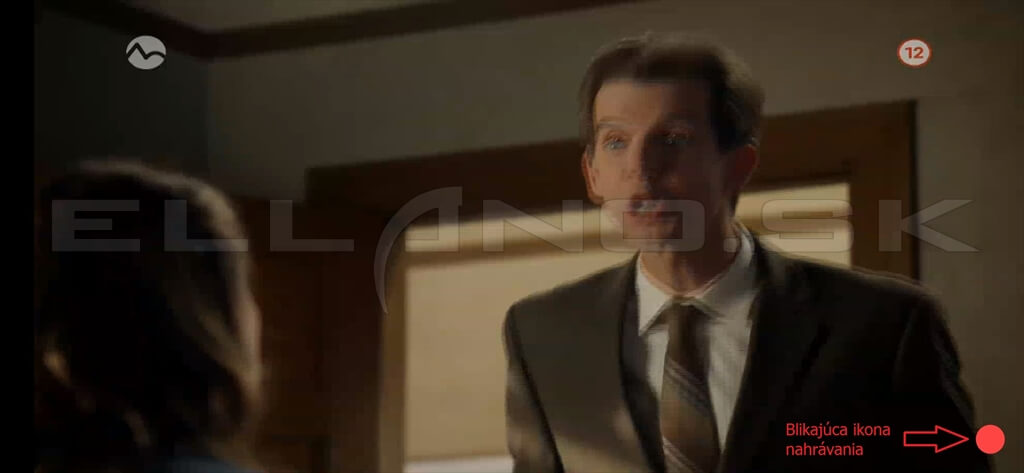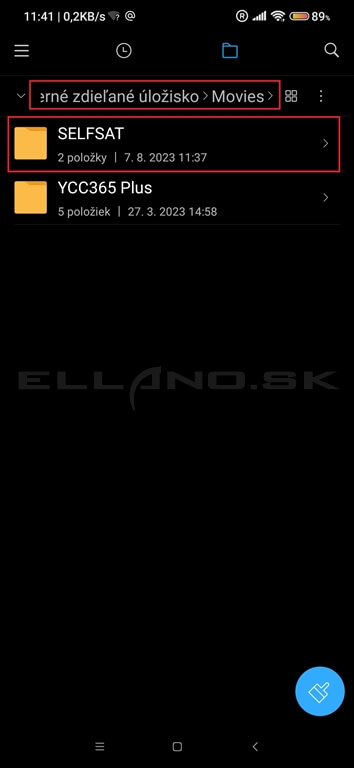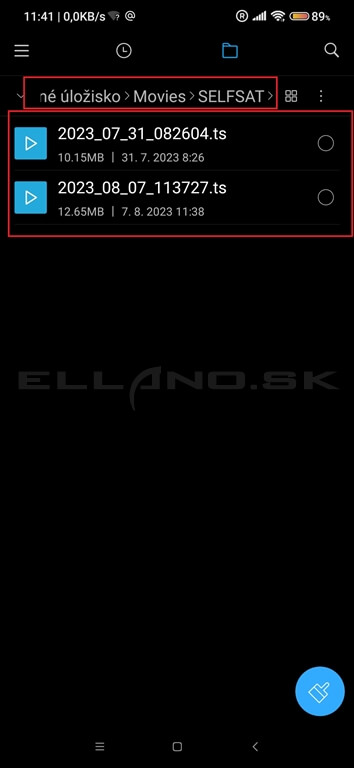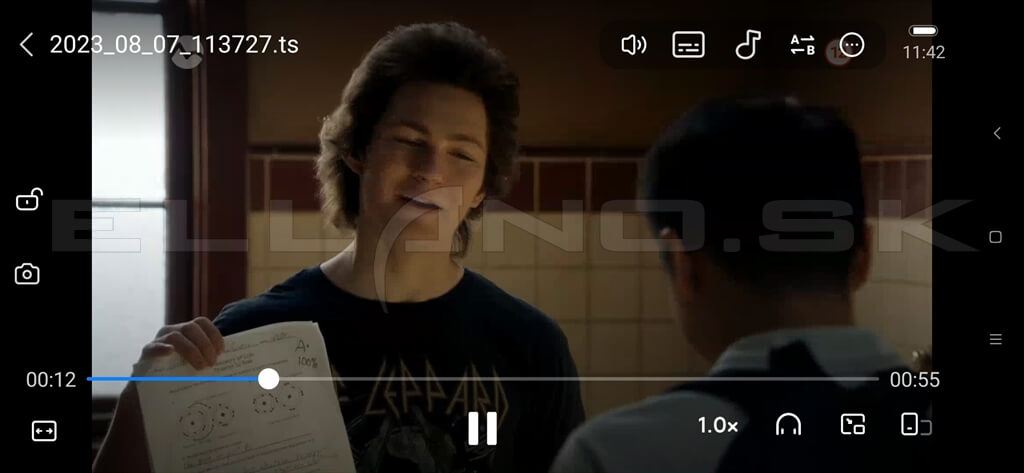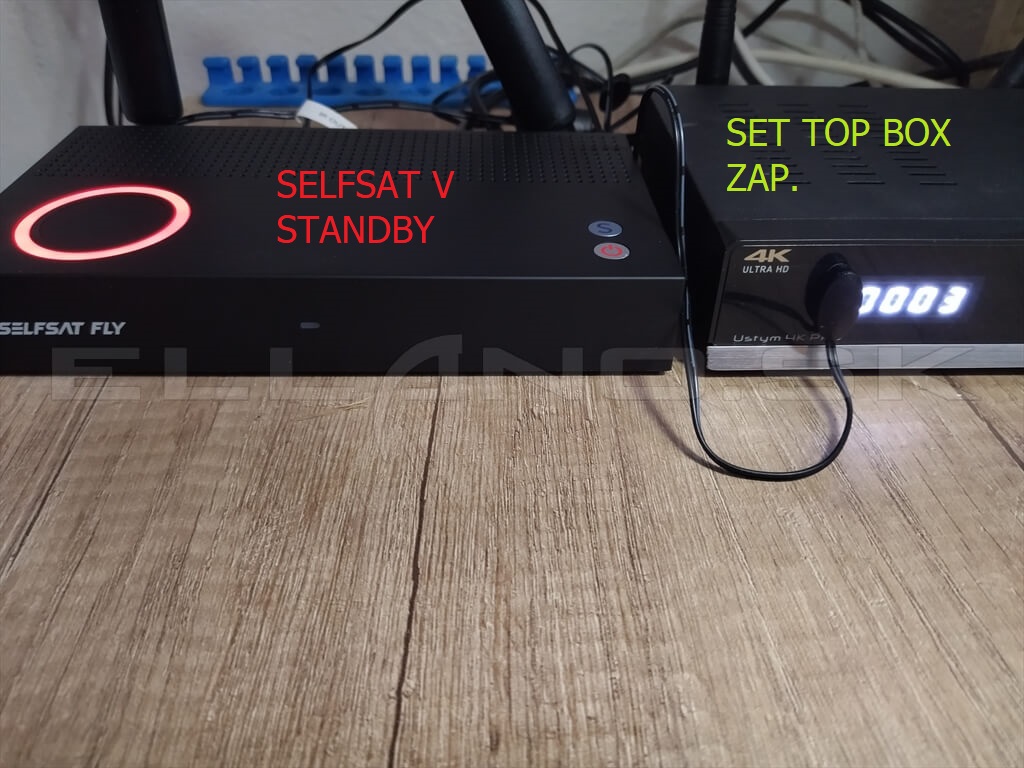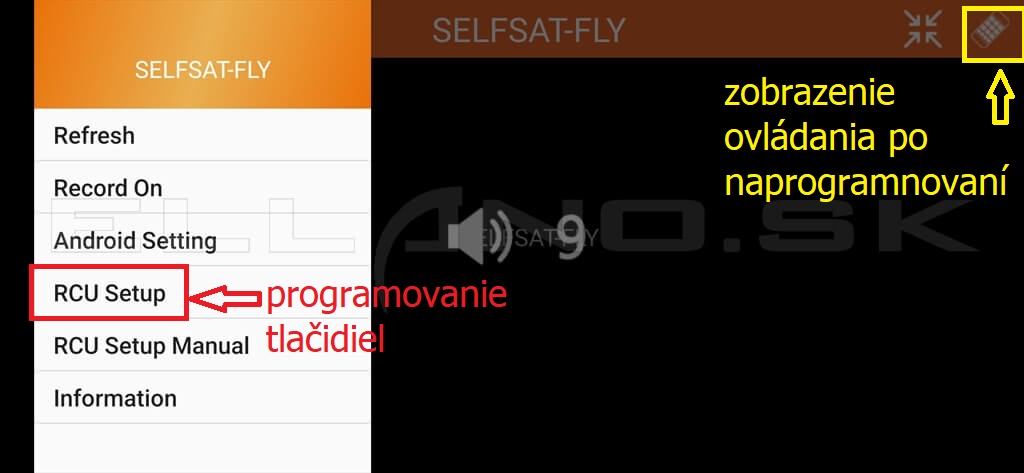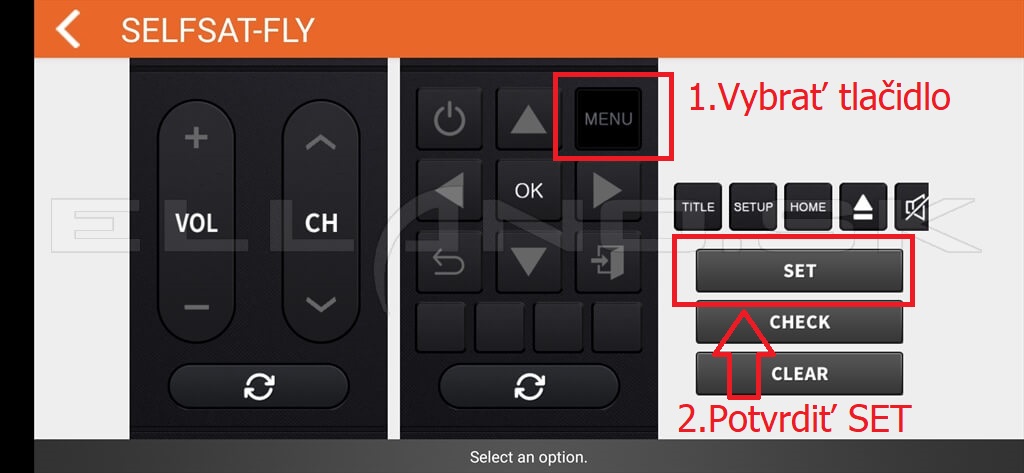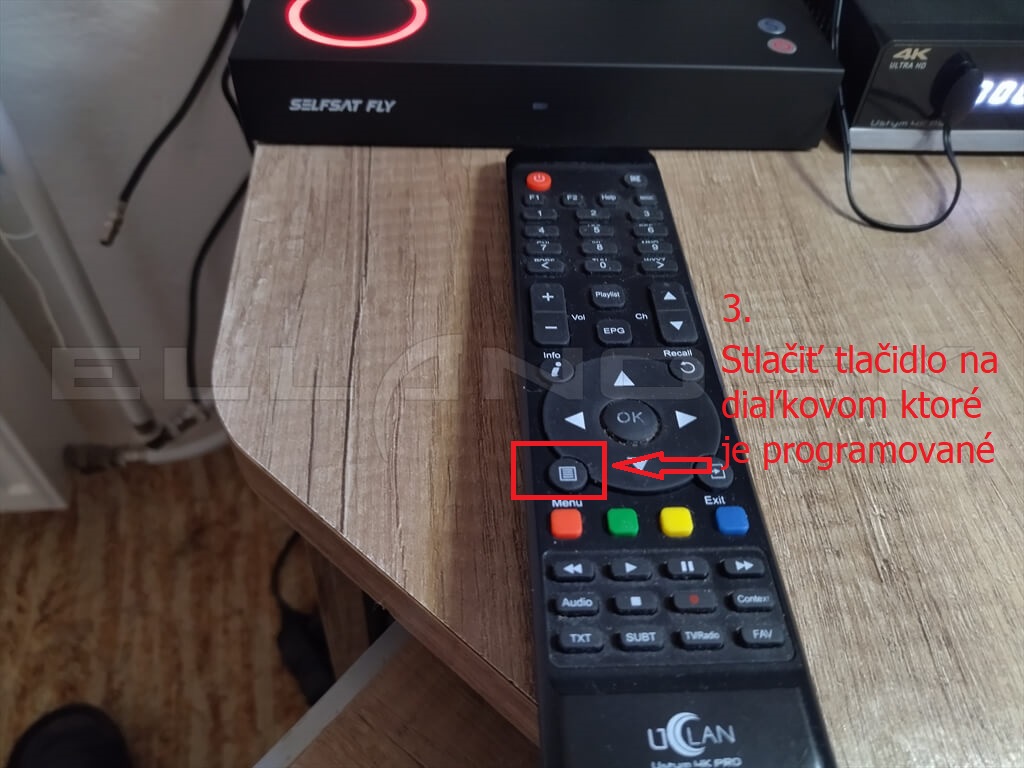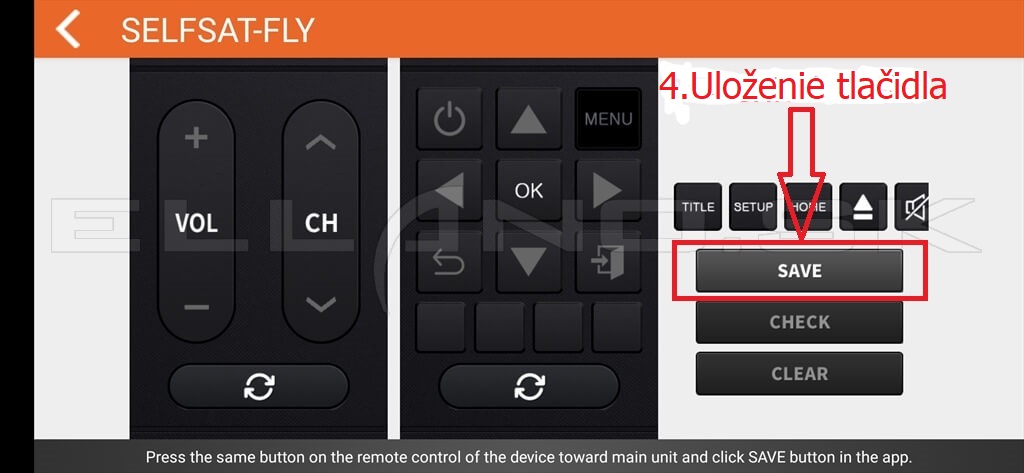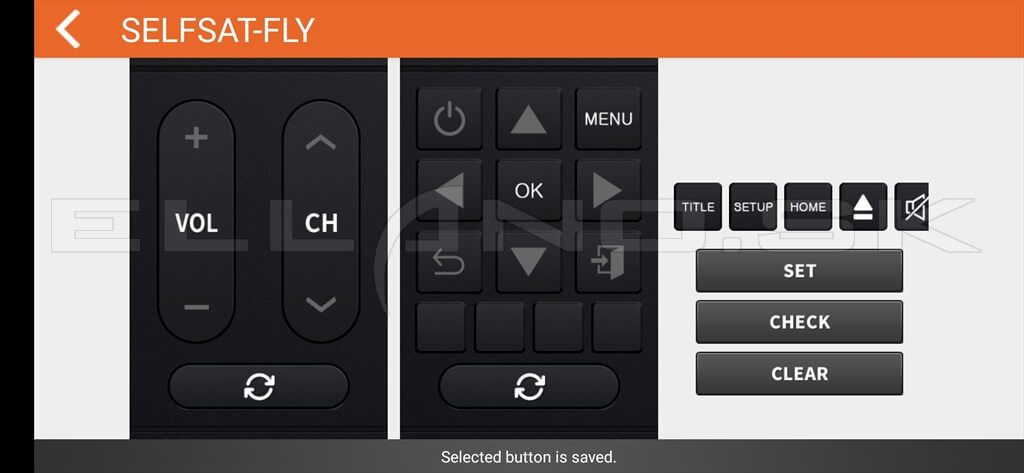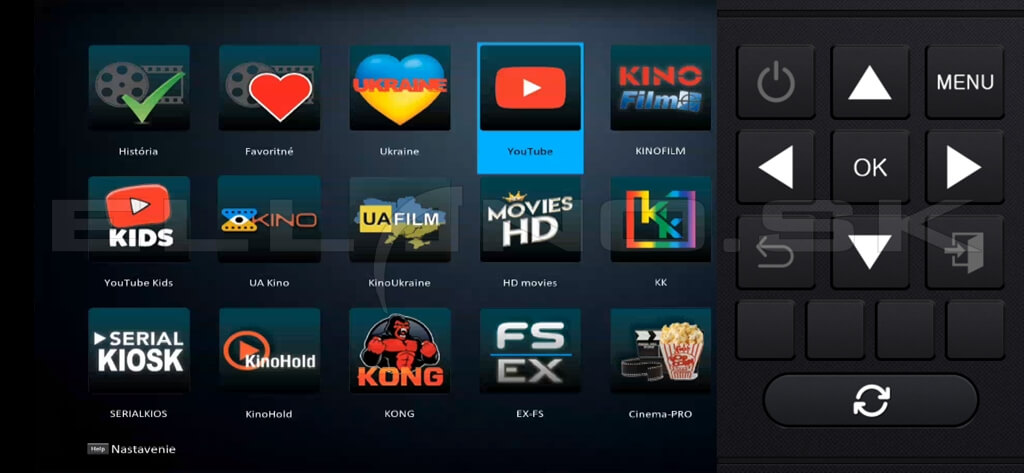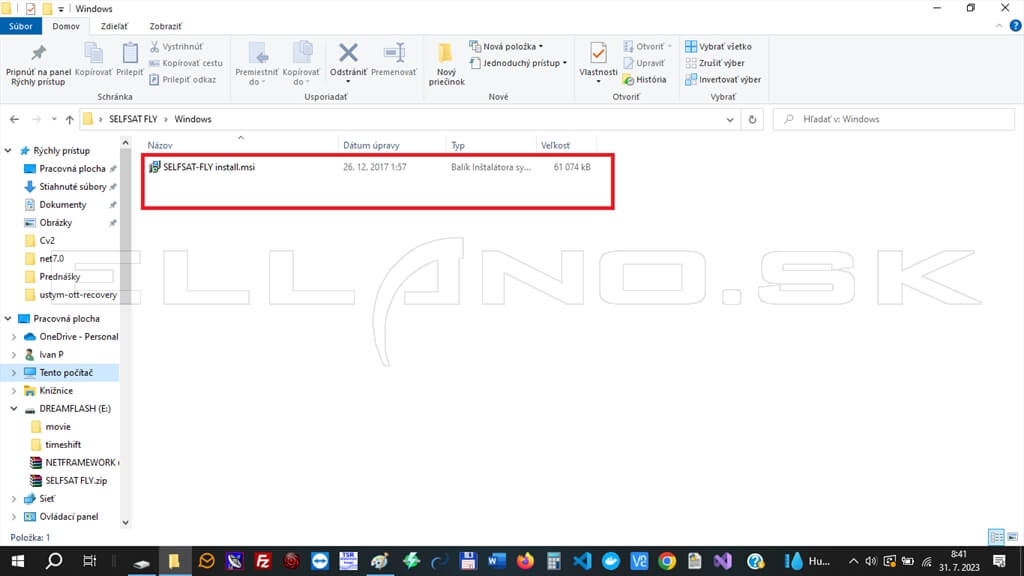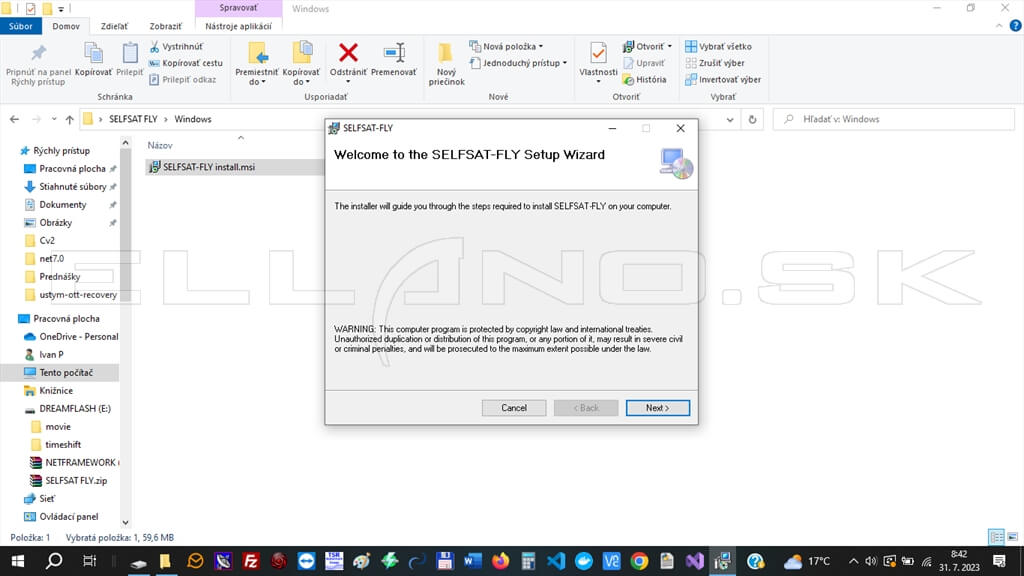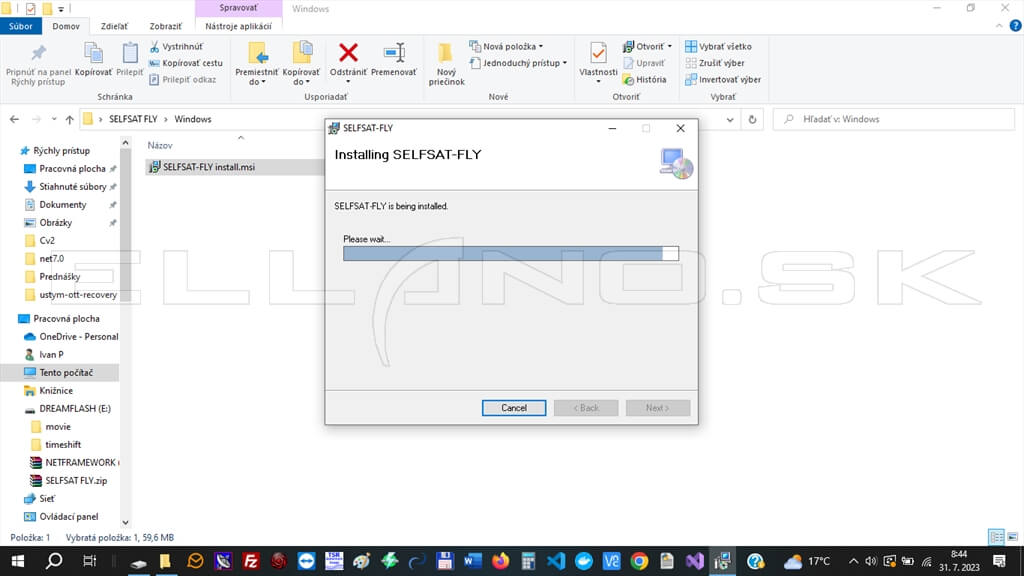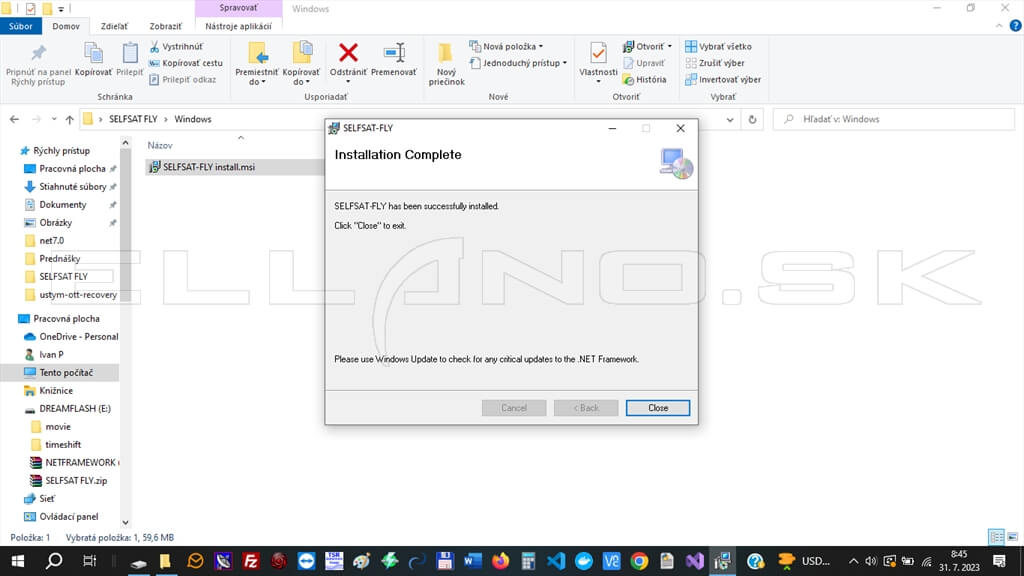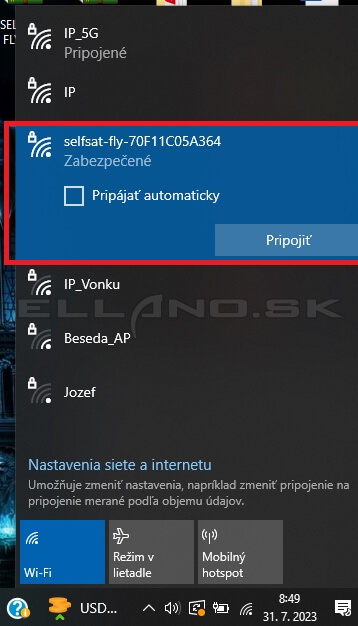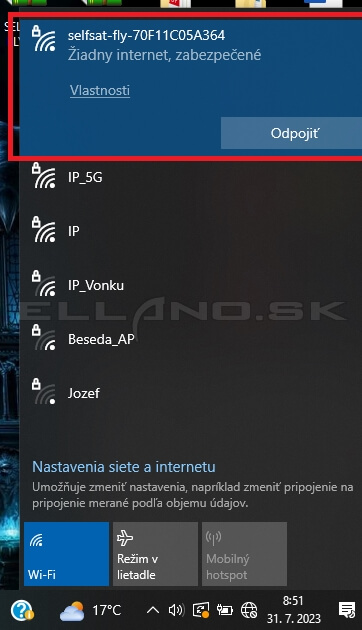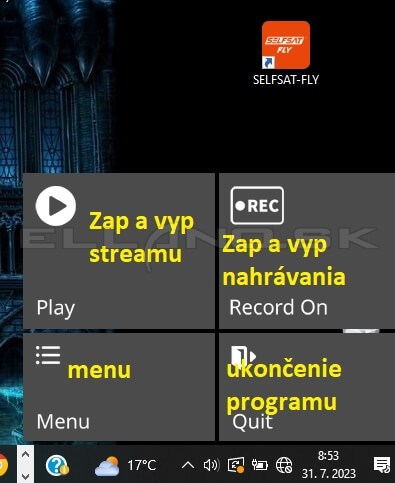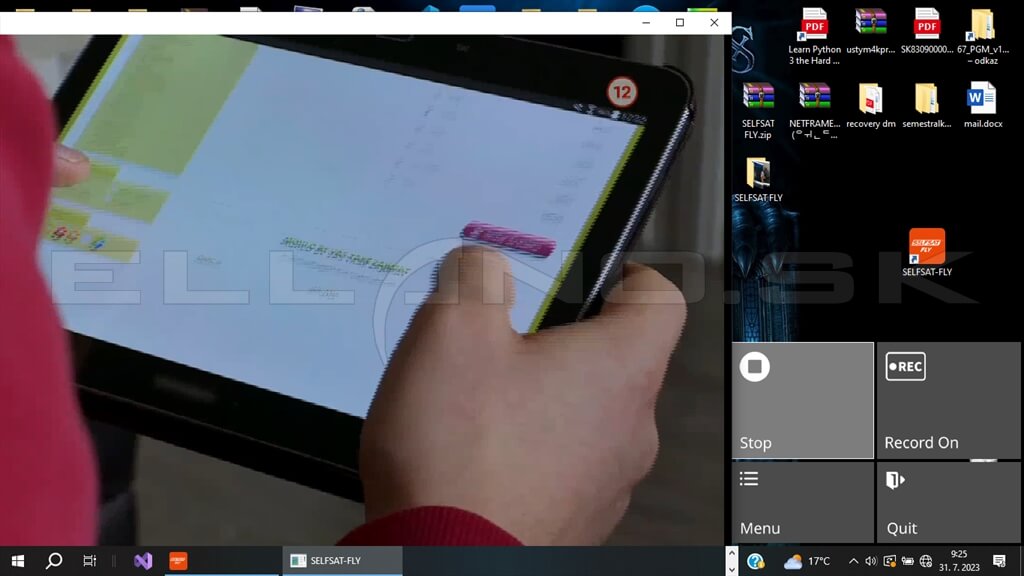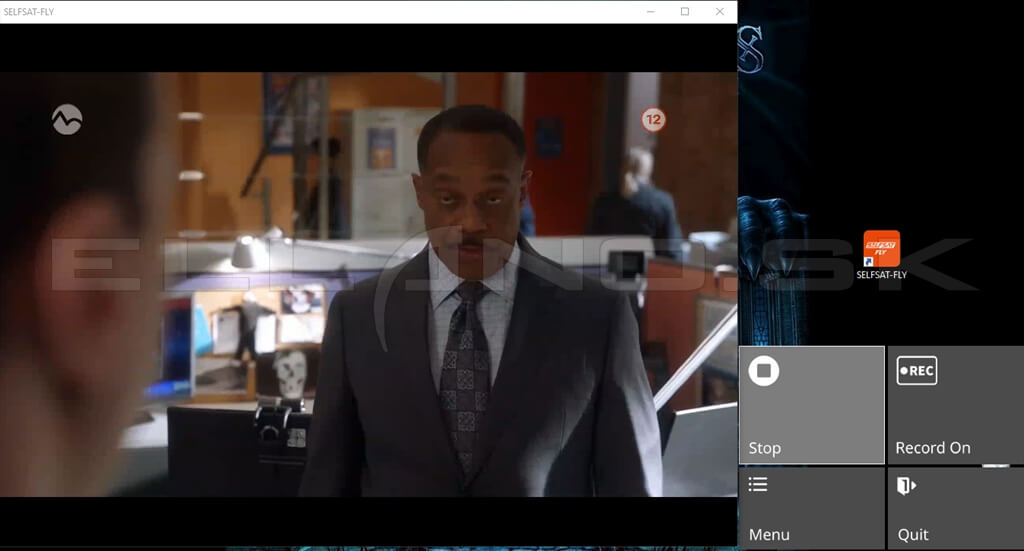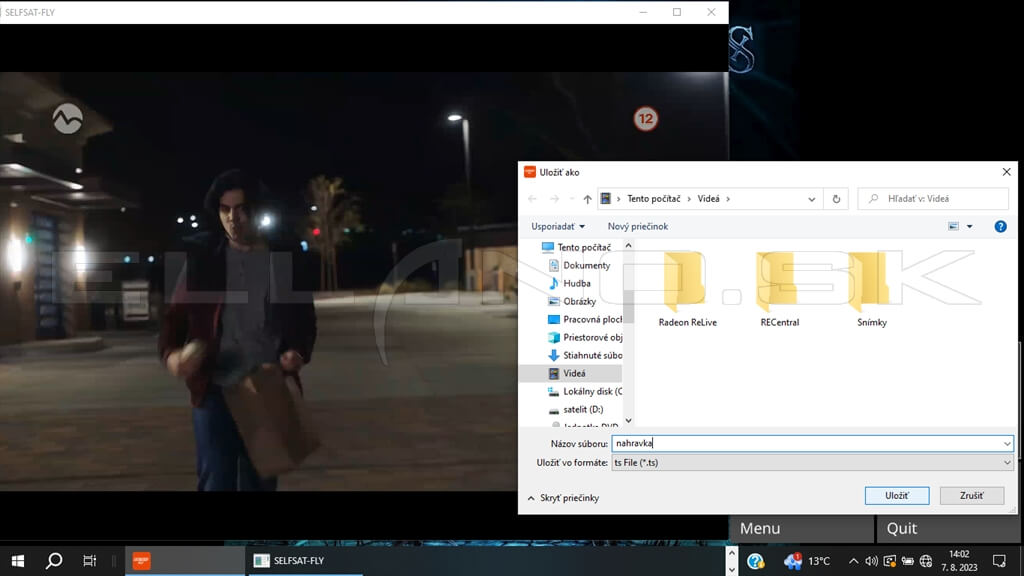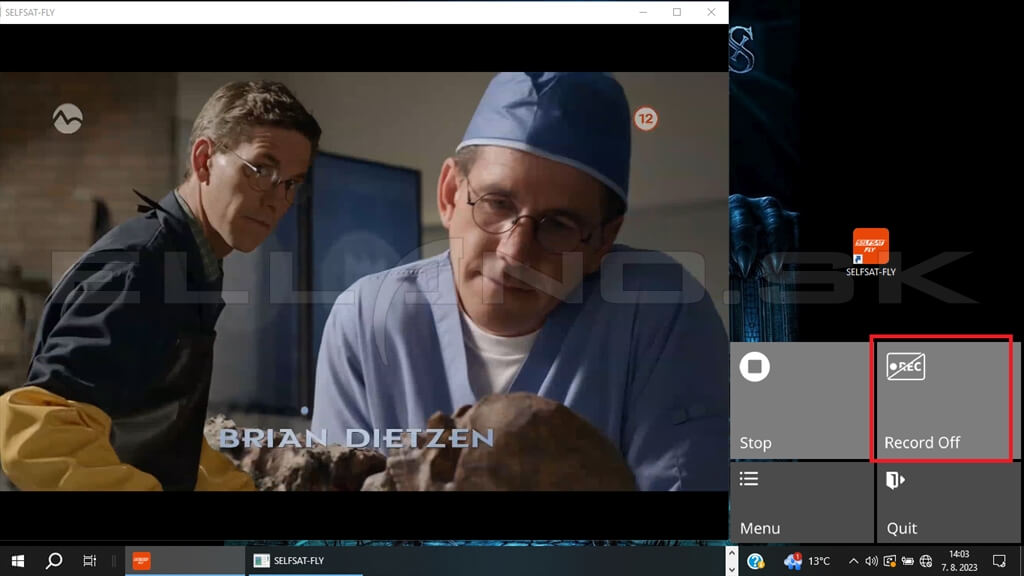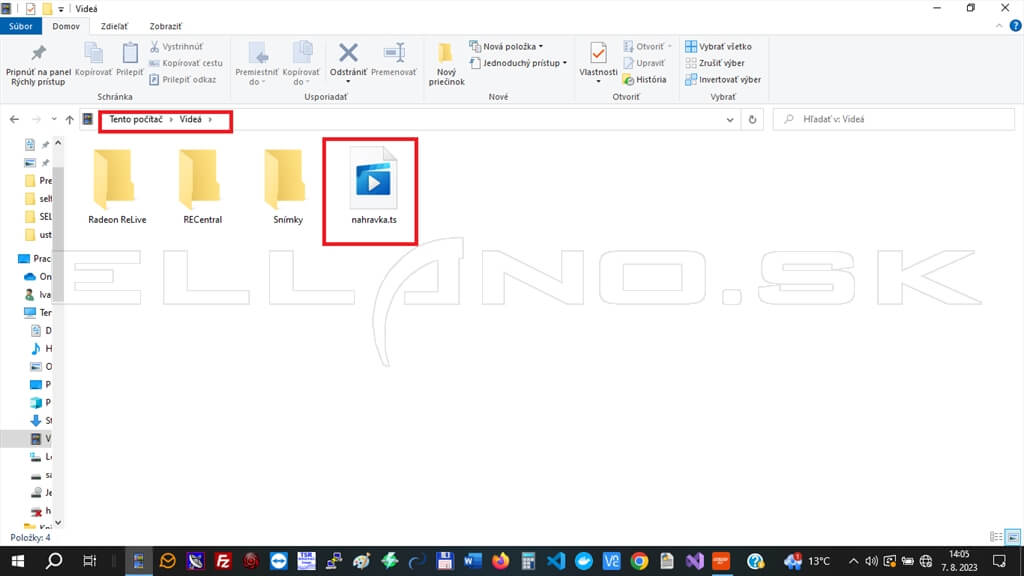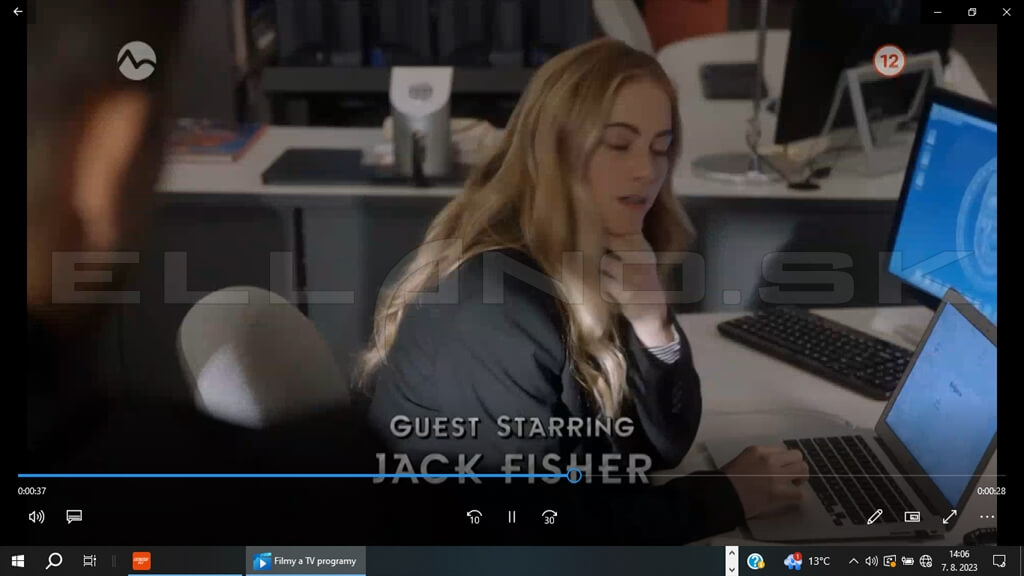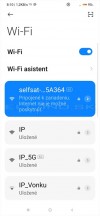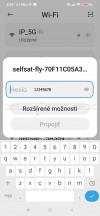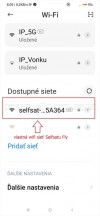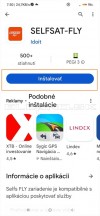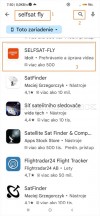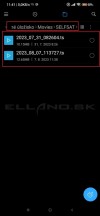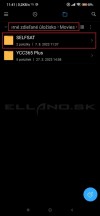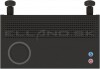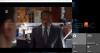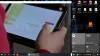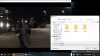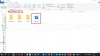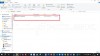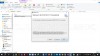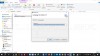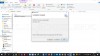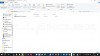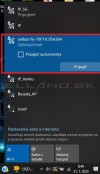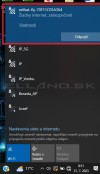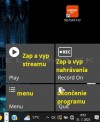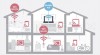Selfsat FLY-200 - bezdrôtový streamovací systém
Komplexný sprievodca pripojením, nastavením a používaním
V dnešnej recenzii sa podrobne pozrieme na zariadenie SELFSAT FLY-200, ktoré prináša zaujímavé riešenie bezdrôtového streamovania obsahu. Prejdeme od rozbalenia až po praktické využitie v rôznych scenároch - pripojenie k Android zariadeniam, alebo k PC a aj programovanie diaľkového ovládania v aplikácii. Ukážeme si všetky detaily tohto produktu, vrátane návodov, ktoré vám poskytnú náhľad na nastavenia jeho funkcionalít. Či už ste technický nadšenec alebo len hľadáte spôsob, ako bezdrôtovo streamovať z akéhokoľvek audio-video zariadenia do mobilu, tabletu, či PC, táto recenzia vám poskytne všetky potrebné informácie.

Jedná sa o streamovacie zariadenie kórejského výrobcu Selfsat, ktoré Vám prevedie obraz a zvuk z akéhokoľvek zariadenia s HDMI výstupom (set-top-box, PC, multimediálne centrum, herná konzola, kamera, fotoaparát a pod.) do bezdrôtového streamu, ktorý sa dá nastaviť v troch variantoch kvality (576, 720p a 1080p).
Tento stream môžete prijímať až na ôsmich zariadeniach, ktoré sa pripoja na internú 5Ghz wifi sieť zariadenia Selfsat Fly-200 (zariadenie teda nie je pripojené k internetu, ale má vlastnú 5Ghz wifi sieť, čiže pripojíte iba zariadenia, ktoré majú 5Ghz wifi) a majú nainštalovanú aplikáciu SELFSAT-FLY. Aplikácia SELFSAT-FLY je dostupná pre android zariadenia v markete Google play a pre Windows a MAC má aplikácie na stiahnutie výrobca na svojej stránke.
Dosah streamu je závislý od nastavenej kvality streamu, čím je lepšia kvalita streamu, tým je menší dosah signálu. Navyše, okrem streamovania, môžu pripojené zariadenia stream aj nahrávať a nahrávku si uložiť. Nahrávka je nekódovaná, takže je ju možné prehrať na hocijakom zariadení, ktoré podporuje prehrávanie TS formátu.
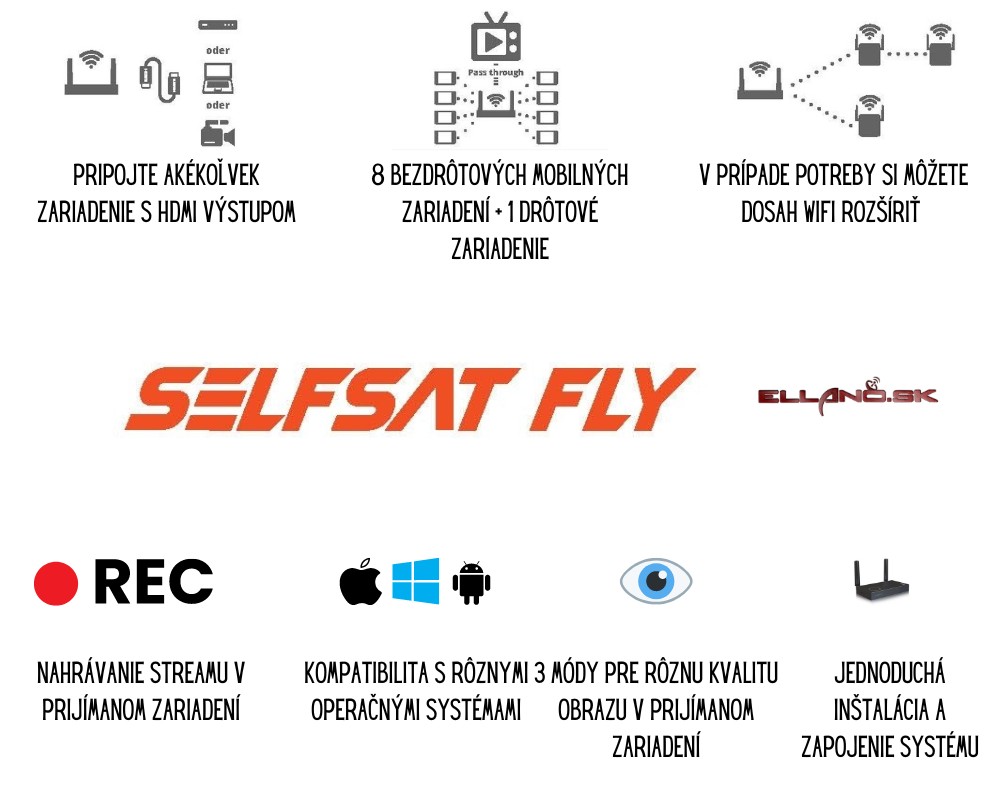
Na všetkých pripojených wifi zariadeniach budete mať rovnaký obraz, aký sa zobrazuje na zdrojovom zariadení (set-top-box, PC, multimediálne centrum, herná konzola, kamera, fotoaparát a pod.), ktoré je pripojené HDMI káblom k zariadeniu Selfsat Fly-200. Streamovať vysielanie je možné iba do diaľky dosahu internej 5Ghz wifi siete zariadenia. Ak budete chcieť predĺžiť dosah wifi siete je nutné použiť wifi zosilňovač signálu tzv. wifi repeater (ako je uvedené na príklade schémy pripojenia na obrázku nižšie).
S týmto zariadením teda môžete využiť výhody bezdrôtového prenosu obrazu a zvuku aj priamo vo vašej domácnosti, či kancelárii, ale aj na cestách. Pripojte svoj DVD alebo Blu-ray prehrávač k Selfsat FLY-200 a pohodlne prenášajte obľúbené filmy a seriály na tablety alebo smartfóny v rôznych miestnostiach vášho domova, bez potreby číhajúcich a neprehľadných káblov.
Milujete fotografovanie? Pripojte svoju digitálnu kameru alebo fotoaparát a prenášajte živé alebo nahrávané zábery na televízory, tablety alebo smartfóny v celom dome, aby ste mohli spoločne s rodinou a priateľmi okamžite zdieľať svoje zážitky.
Alebo pripojte svoj Android TV box k SELFSAT FLY-200 a umožnite viacerým členom domácnosti naraz sledovať obľúbené filmy, seriály alebo dokumenty napr. z Netflixu na rôznych zariadeniach.
Taktiež je to ideálne riešenie pre zobrazenie rodinných fotografií alebo firemných prezentácií priamo na obrazovkách mobilov, či tabletov. A samozrejme, môžete ho využiť aj na sledovanie obľúbených televíznych programov v rôznych miestnostiach,a lebo vonku na terase, bez potreby dodatočného set-top boxu.
V neposlednom rade má využitie aj na cesty, napr. pri kempovaní, alebo na potulkách s karavanom. Môžete si tak svoj obľúbený obsah užívať nielen vnútri karavanu, ale aj vonku.
OBSAH:
- Popis zariadenia Selfsat Fly-200
- Postup pripojenia zariadení
- Inštalácia aplikácie na Android zariadení a spustenie streamu
- Inštalácia aplikácie na PC(notebook) a spustenie streamu
Popis zariadenia Selfsat Fly-200
Zariadenie Selfsat Fly-200 má na prvý pohľad vzhľad klasického wifi routra. Nemá žiadné konektory pre pripojenie k internetovej sieti a nemá ani vlastné diaľkové ovládanie.
Rozmery zariadenia sú v 30 mm x d 200 mm x h 140mm s namontovanými anténami.
Balenie a príslušenstvo
Balenie obsahuje
- streamovacie zariadenie Selfsat Fly-200
- 2 x odnímateľné wifi antény
- 2x motážne uchyty + 2x skrutky
- IR extender - predlžovací kábel s externým IR čidlom
- IR flasher - IR čidlo na načítavanie kódov diaľkového ovládača zdrojového HDMI zariadenia (slúži na programovanie virtuálneho ovládača v aplikácii SELFSAT-FLY)
- USB/USB kábel slúži pre pripojenie napájacieho zdroja ku zariadeniu Selfsat Fly-200
- Napájací zdroj (adaptér)
Video: rozbalenie Selfsat Fly
Predný panel
Zariadenie Selfsat Fly-200 má vzhľad bežného wifi routra. Na prednom paneli nemá žiadne ovládacie tlačidlá a nemá ani žiadny displej. V strede predného panela je iba malé okienko, za ktorým je zabudované interné IR čidlo prijímača, ktoré slúži na programovanie virtuálneho ovládania v aplikácii, za pomoci načítavania kódov diaľkového zariadenia pripojeného zdrojového zariadenia (diaľkové ovládania zariadenia, ktoré je pripojené na streamovanie cez HDMI).
Bočné strany
Bočné strany zariadenia obsahujú iba vetracie/chladiacie otvory.
Horná strana
Na ľavej hornej strane zariadenia sa nachádza veľké tlačidlo, pomocou ktorého prepínate kvalitu streamovania. Okolo tlačidla prepínania kvality je kruhová LED, ktorá svieti rôznými farbami, v závislosti od kvality streamu, alebo módu zariadenia.
Červená LED - svieti, ak je zariadenie vypnuté v standby režime - tlačidlom power.
Biela LED - svieti, ak je prijímač v pracovnom režime - iba prenáša obraz zdrojového zariadenia do TV, ale nestreamuje vysielanie.
Modrá LED - svieti, ak prijímač streamuje v najnižšej kvalite obrazu (576p) a stream má najväčší dosah signálu.
Zelená LED - svieti, ak prijímač streamuje v strednej kvalite obrazu (720p) a stream má stredný dosah signálu.
Purpurová LED - svieti, ak prijímač streamuje v najvyššej kvalite obrazu (1080p) a stream má najkratší dosah.
Tlačidlom Power sa zapína a vypína zariadenie do pracovného režimu a standby režimu.
Tlačidlom S sa spúšťa a vypína streamovanie vysielania pripojeného zdrojového zariadenia do wifi zariadení, do ktorých streamujete.
Zadná strana
HDMI IN - do tohto konektora pripojíte HDMI káblom zariadenie určené na streamovanie (STB, PC , kamera , herná konzola - zariadenia, ktoré majú HDMI výstup obrazu/audia).
HDMI OUT - do tohto konektora pripojíte HDMI káblom TV, na ktorom budete sledovať priamy audio/video signál pripojeného zariadenia.
USB - usb port slúži na aktualizáciu FW zariadenia Selfsat FLY.
MIC - slúži na pripojenie externého mikrofónu
IR OUT - slúži na pripojenie IR flasher čidla, ktoré sa nalepuje na IR čidlo zdrojového prijímača. Pomocou tohto prepojenia sa ovláda (po naprogramovaní) zdrojový prijímač - cez aplikáciu SEFSAT FLY a jeho virtuálne diaľkové ovládanie.
IR IN - slúži na predĺženie interného IR čidla SELFSAT FLY 200, ktorým sa programuje virtuálne ovládanie (za pomoci originálneho diaľkového ovládania zdrojového prijímača).
DC 5V - USB konektor pre pripojenie napájacieho adaptéra 5V.
Postup zapojenia zariadení
UPOZORNENIE: Zariadenia pripájajte HDMI káblom iba vo vypnutom stave!
1. Pripojte HDMI kábel z TV do konektora HDMI OUT.
2.Pripojte zariadenie, z ktorého chcete streamovať (set top box, PC, herná konzola, kamera a pod.) HDMI káblom do konektora zariadenia Selfast FLY HDMI IN.
3.Pripojte USB konektor z napájacieho zdroja 5V do USB s názvom DC 5V (na zadnom paneli úplne napravo vedľa wifi antény).
4.Pripojte napájací zdroj k elektrickej sieti. Na zariadení sa rozsvieti LED kontrolka na oranžovo a následne začne blikať bielou farbou. Po nabootovaní zariadenia LED prestane blikať a zostane svietiť nabielo (tzn. že zariadenie je pripravené v pracovnom režime - pripojené zariadenie, ktoré máte pripojené Vám začne zobrazovať na TV, ale ešte nestreamuje).
5. Streamovanie vysielania sa spustí až keď stlačíte na cca 2sek. tlačidlo S na hornom paneli FLYSAT FLY 200. Po stlačení tohto tlačidla sa zmení LED z bielej na modrú (to indikuje, že zariadenie streamuje v najnižšej kvalite). Pokiaľ stlačíte na cca 2sek. veľké okrúhle tlačidlo vo vnútri kruhovej LED, tak sa prijímač prepne do strednej kvality streamu a LED začne svietiť nazeleno. Ak znova prepnete týmto tlačidlom tak sa prepne na stream do navyššej kvality 1080p a LED začne svietiť purpurovou farbou. Ak opätovne stlačite tlačidlo prepínania kvality stzreamu, tak sa znovu prepne stream najnižšej kvality a LED sa bude svietiť namodro.
Upozornenie: Pokiaľ sa Vám nechce prepnúť SELFSAT FLY 200 prepnúť do streamovacieho módu (nechce prepnúť bielu LED na modrú), tak pravdepodobne nemáte spustené zdrojové zariadenie, ktoré je pripojené k zariadeniu cez HDMI. Zariadenie, z ktorého chcete streamovať musí byť v prevádzkovom režime, inak sa zariadenie SELFSAT FLY do streamovacieho režimu prepnúť nespustí.
Pokiaľ chcete streamovanie vypnúť, stlačte na cca 2sek tlačidlo S , na hornom paneli SELFSAT FLY 200 a LED začne svietiť nabielo.
SELFSAT FLY vypnete stlačením tlačidla Power, na hornom paneli SELFSAT FLY 200, LED začne svietiť načerveno.
Zariadenie máte zapojené pripravené na streamovanie, teraz ostáva už iba nainštalovanie aplikácie SELFSAT FLY na niektoré wifi zariadenie na obr. nižšie na ktoré budete streamovať.
Inštalácia aplikácie na Android zariadení a spustenie streamu
Pre android zariadenia, ako napr. smartfón, alebo tablet vyhľadáte a nainštalujete aplikáciu SELFSAT-FLY z google play MARKETU. Možné je využiť aj ručnú inštaáciu aplikácie cez USB - inštaláci v apk verzii .
Žiaľ, zatiaľ pre OS Android TV aplikácia SELFSAT FLY nie je.
Po nainštalovaní aplikácie SELFSAT-FLY vojdite do nastavenia wifi siete u Vášho android zariadenia, s ktorým chcete streamovať a dajte vyhľadať dostupné wifi siete (zariadenie SELFSAT FLY 200 musí byť spustené podľa postupu vyššie). Zariadenie Vám nájde wifi sieť s názvom selfsat-fly, na ktorú kliknete a pripojíte sa k nej. Pri pripojení zadajte heslo wifi siete: 12345678 .
UPOZORNENIE: Pripojením k tejto sieti svoje zariadenie odpojíte od internetu a budete pripojený iba k internej sieti zariadenia SELFSAT FLY 200, ktorá slúži výlučne iba pre prenášanie streamu medzi zariadeniami.
Teraz môžete spustiť aplikáciu cez ikonu aplikácie, ktorú Vám vytvorí na ploche android zariadenia po nainštalovaní aplikácie SELFSAT-FLY.
Po spustení aplikácie sa Vám zobrazí okno s nastavením aplikácie, v ktorej kliknete na ikonu zahnutej šípky v spodnej časti obrázku (vľavo nižšie). Na obrázku vpravo nižšie sú popísané funkcie ikon aplikácie.
Pokiaľ je na SELFSAT FLY-200 spustené streamovanie tlačidlom S (stlačiť na cca 2sek ) a LED zariadenia svieti modrou/červenou, alebo purpurovou farbou, tak sa Vám následne po spustení aplikácie spustí stream vysielania zo zdrojového zariadenia (obr. vľavo nižšie). Pokiaľ sa stream nespustí, tak v menu aplikácie potvrďte položku Refresh.
Pokiaľ sa Vám stream aj tak nespustil, tak skontrolujte či je Vaše android zariadenie pripojené k wifi sieti selfsat-fly (môže sa stať - ak máte nastavené automaticke pripájanie k domácej internetovej sieti - že sa Vám samé prepojí android zariadenie k Vašej domácej wifi internetovej sieti a treba ho znova prepojiť na wifi sieť selfsat-fly)!
Po stlačení ikony pre zobrazenie menu aplikácie sa Vám na ľavej časti aplikácie zobrazí menu, ako je vidieť na obr. vpravo nižšie.
Menu aplikácie má tieto položky:
Refresh - obnoví načítanie streamu v prípade, ak sa nespustí stream automaticky po spustení aplikácie, alebo sa z nejakého dôvodu stream preruší a chcete ho obnoviť.
Record On - spustí nahrávanie streamu na úložisko android zariadenia.
Android Setting - zobrazí obrazovku nastavení (ktorá sa zobrazila po nastavení spustenia aplikácie s nastavením Battery saver mode a nastavením wifi). V tomto nastavení si môžete nastaviť režim šetrenia batérie android zariadenia a nastaviť v prípade potreby wifi sieť android zariadenia na sieť selfsat-fly.
RCU Setup - zobrazí nastavenie virtuálneho diaľkového ovládania android aplikácie, pomocou ktorého po naprogramovaní budete môcť ovládať pripojené zdrojové zariadenie (v prípade pripojeného set-top-boxu môžete nadiaľku prepínať programy, meniť hlasitosť a pod. - záleží od naprogramovania tlačidiel).
RCU setup manual - je návod pre naprogramovanie tlačidiel virtuálneho diaľkového ovládania aplikácie.
Information - informácie o verzii aplikácie.
Video: spustenie streamovania android
Nahrávanie streamu na Android zariadení
Nahrávanie aktivujete potvrdením položky Record On v menu aplikácie (obr. vľavo nižšie). Nahrávanie vypnete potvrdením položky Record Off v menu aplikácie (obr. vpravo nižšie).
Priebeh nahrávania signalizuje blikajúca červená ikona v pravom dolnom rohu displeja android zariadenia (obr.nižšie).
Cesta pre nahrávanie je v aplikácii pevne zadaná a nemožno ju meniť. Nahrávky nájdete na internom úložisku android zariadenia na ceste /Movies/SELFSAT/ .
Nahrávky sú nekódované a sú vo formáte TS. Prehráte ich na všetkých zariadeniach podporujúcich prehrávanie videí s TS formátom (teda aj android zariadenia, pc a pod.)
Programovanie diaľkového ovládania v aplikácii SELFSAT FLY
V android aplikácii SELFSAT FLY je možné naprogramovať za pomoci originálneho diaľkového ovládania zdrojového prijímača (čiže prijímača, ktorý je pripojený k Selfsatu FLY a bude streamovaný), tzn. že sa načítajú kódy tlačidiel diaľkového do aplikácie. Po naprogramovaní je možné nadiaľku ovládať pripojené streamované zariadenie (ovládať menu, prepínať programy a pod).
1. Ako prvé sa musí natrvalo pripojiť jack IR flashera (čidlo pre načítavanie a preposielanie kódov do pripojeného zariadenia) do SELFSATU FLY 200 a to do konektoru IR OUT (obr.naľavo nižšie) a IR čidlo IR flashera sa (po odlepení ochranného papiera s čidla) prilepí na IR čidlo ovládaného prijímača (obr.napravo nižšie), čiže musíte si zistiť, kde je na ovládanom prijímači presne umiestnené IR čidlo.
2. Zariadenie SELFSAT FLY zapnete a prepnete ho tlačidlom Power na hornom paneli do standby režimu (aby na ňom svietila LED načerveno) a zapnete do pracovného režimu zdrojové zariadenie, ktoré bude streamované.
3. V android zariadení, ktoré musíte mať pripojené na wifi sieť SELFSATU, si spustite aplikáciu SELFSAT FLY a v menu aplikácie vybriete položku RCU Setup.
Zobrazí sa Vám obrazovka s nastavením virtuálneho diaľkového ovládania (obr napravo nižšie).
4. Na virtuálnom diaľkovom aplikácie stlačíte tlačidlo, ktoré chcete naprogramovať, v našom prípade je to tlačidlo MENU (stlačené tlačidlo aplikácie sa podfarbí načierno) a následne stlačíte v aplikácii na tlačidlo SET, čím zahájite nastavenie tohto tlačidla.
5. Originálne diaľkové streamovaného zariadenia namierite a priblížite k prednému panelu a IR senzoru SELFSATU a stlačíte na tomto diaľkovom ovládači tlačidlo, ktoré chcete naprogramovať do zvoleného tlačidla aplikácie (v našom prípade sme stlačili v aplikácii pre nastavenie tlačidlo MENU, tak aj na originálnom ovládači teraz stlačíme tlačidlo MENU).
Tým sa prepošle kód tlačidla MENU do aplikácie.
6. Ako posledný krok nastavenia tlačidla menu musíte v aplikácii stlačiť tlačidlo SAVE (obr. naľavo nižšie), čím sa Vám uloží kód tlačidla MENU pod tlačidlo aplikácie MENU. Po naprogramovaní sa tlačidlo v aplikácii vysvieti bielou farbou (obr. napravo nižšie). Rovnakým postupom naprogramujete ďalšie tlačidlá. Po naprogramovaní všetkých Vami požadovaných tlačidiel opustite toto menu nastavenia.
V hlavnom menu stačíte v pravom hornom rohu aplikácie ikonu diaľkového ovládača (na obr. naľvo nižšie označená žltou farbou). Diaľkové sa Vám zobrazí v pravej časti obrazovky a môžete ním ovládať nadiaľku pripojené streamované zariadenie (obr.napravo nižšie).
Video: programovanie diaľkového ovládania v aplikácii SELFSAT FLY
Inštalácia aplikácie na PC (notebook) a spustenie streamu
Inštalácia aplikácie SELFSAT FLY do PC s OS Windows
Aplikáciu SELFSAT FLY pre Windows a MAC má aplikáciu na stiahnutie výrobca na svojej stránke.
Spustite inštalátor aplikácie v PC a úvodnú stránku inštalátora potvrdíte tlačidlom Next> (obr. vpravo nižšie).
Počkajte na dokončenie inštalácie a inštalačné okno zatvorte tlačidlom Close (obr. vpravo nižšie). Pokiaľ by Vám program náhodou nešiel spustiť, tak treba do PC doinštalovať aj Netframework (dotNetFx45), ktorý je tiež ku stiahnutiu na stránke SELFSAT.
Pripojenie PC k wifi sieti SELFSAT FLY 200 a spustenie streamu
Následne ako druhý krok musíte pripojiť PC k wifi sieti selfsat-fly. Heslo pre pripojenie k tejto wifi sieti je : 12345678 .
UPOZORNENIE: Pripojením k tejto sieti svoje zariadenie odpojíte od internetu a budete pripojený iba k internej sieti zariadenia SELFSAT FLY 200, ktorá slúži výlučne iba pre prenášanie streamu medzi zariadeniami.
Po spustení aplikácie SELFSAT FLY sa nad systémovou lištou windows v pravom dolnom rohu zobrazí menu aplikácie (obr.nižšie).
Po stlačení ikony PLAY, pre zapnutie streamu sa spustí okno, v ktorom sa začne prehrávať stream. Táto ikona sa pri streamovaní zmení na ikonu STOP, ktorou ukončíte streamovanie (obr. vpravo vyššie). Ikonou QUIT ukončíte celý program SELFSAT FLY.
Kliknutím na ikonu menu sa Vám otvorí menu s nastavením hesla a nastavení aplikácie(obr. nižšie). Výrobca však zabudol do manuálu zapísať, aké nastavil počiatočné heslo, ktoré pýta pri vstupe do menu Device Setting. Nepomôže ani menu Password Setting, pretože tam pýta tiež nastavené heslo. V menu information získate informácie o verzii aplikácie.
Nahrávanie SELFSAT FLY na PC
Aplikáciou SELFSAT FLY pre PC je možné streamované vysielanie aj nahrávať. Stačí počas streamovania stlačiť položku REC Record On v menu programu Selfsat Fly.
Následne sa Vám zobrazí okno, kde vyberiete miesto v PC, kam sa má nahrávka uložiť a zadáte názov nahrávky (názov súboru) a nastavenie uložíte tlačidlom uložiť. (obr.napravo nižšie). Po tomto nastavení sa Vám začne stream nahrávať do Vami vybratého miesta a Vami nazvaného súboru.
Nahrávanie nie je nijako signalizované, akurát sa zmení položka programu menu z REC Record On na REC Record Off. Stlačením REC Record off nahrávanie ukončíte (obr.naľavo nižšie). Nahrávka je nekódovaná a je vo formáte TS (čiže koncovka súboru nahrávky je .ts (obr.napravo nižšie).
Nahrávku prehráte v PC vo windows média playeri, vlc playeri a pod., alebo na iných zariadeniach podporujúcich prehrávanie videí s TS formátom (teda aj android zariadeniach a pod.)
Video: zapojenie zariadení a spustenie streamovania
Záver
Ak ste prešli týmto našim komplexným sprievodcom až sem, tak je Vám asi zrejmé, že SELFSAT FLY-200 prináša zaujímavý spôsob v oblasti bezdrôtového prenosu obrazu a zvuku v domácnostiach, ale aj na cestách. Toto zariadenie umožňuje pohodlne sledovať obľúbený obsah na rôznych zariadeniach. No ako každý produkt, aj SELFSAT FLY-200 má svoje výhody a nevýhody.
Výhody:
- Bezdrôtový prenos obrazu a zvuku
- Podpora viacerých zariadení
- Vysoká Kvalita Prenosu
- Kompatibilné s rôznymi operačnými systémami a zariadeniami.
- Ovládanie je intuitívne a nevyžaduje technické zručnosti.
Nevýhody:
- Počiatočné nastavenia môžu byť pre niekoho zložité
- Pri náraste kvality streamu sa znižuje dosah signálu
Pokiaľ hľadáte zariadenie na streamovanie obrazu pripojeného zariadenia na viac zariadení naraz (max.8), tak SELFSAT FLY 200 je práve určený pre Vás. Výhodu navyše má tú, že dokáže streamované video aj nekódovane nahrávať do formátu TS. Zariadenie SELFSAT FLY 200 si môžete zakúpiť v našom e-shope ELLANO.SK.
Ostaňte s nami v kontakte, pridajte si nás na Facebook, sledujte nás na Twitteri, Instagrame, či Tik-Toku, alebo sa prihláste na odber nášho newsletteru.
- Značky: hdmi to wifi, Preview, Selfsat FLY-200, stream, streaming box